ಪರಿವಿಡಿ
ನೀವು Excel ಪಟ್ಟಿಯಿಂದ Word ನಲ್ಲಿ ಲೇಬಲ್ಗಳನ್ನು ರಚಿಸಲು ಸರಳವಾದ ಮಾರ್ಗವನ್ನು ಹುಡುಕುತ್ತಿದ್ದರೆ ಈ ಪೋಸ್ಟ್ ಸಹಾಯಕವಾಗುತ್ತದೆ. ಲೇಬಲ್ ಎನ್ನುವುದು ಕಾಗದ, ಫ್ಯಾಬ್ರಿಕ್, ಪ್ಲಾಸ್ಟಿಕ್ ಅಥವಾ ಐಟಂಗೆ ಲಗತ್ತಿಸಲಾದ ಅಂತಹುದೇ ವಸ್ತುವಿನಿಂದ ಮಾಡಿದ ಒಂದು ಸಣ್ಣ ಮಾಹಿತಿ ತುಣುಕು. ಇಲ್ಲಿ, ಎಕ್ಸೆಲ್ ಪಟ್ಟಿಯಿಂದ ವರ್ಡ್ನಲ್ಲಿ ಲೇಬಲ್ಗಳನ್ನು ಹೇಗೆ ರಚಿಸುವುದು ಎಂಬುದರ ಕುರಿತು ನಾವು ಕೆಲವು ಸುಲಭ ಮತ್ತು ಅನುಕೂಲಕರ ಹಂತಗಳ ಮೂಲಕ ನಿಮ್ಮನ್ನು ಕರೆದೊಯ್ಯುತ್ತೇವೆ.
ಅಭ್ಯಾಸ ಫೈಲ್ಗಳನ್ನು ಡೌನ್ಲೋಡ್ ಮಾಡಿ
ನೀವು ಈ ಕೆಳಗಿನ ಎಕ್ಸೆಲ್ ವರ್ಕ್ಬುಕ್ ಮತ್ತು ವರ್ಡ್ ಡಾಕ್ಯುಮೆಂಟ್ ಅನ್ನು ಡೌನ್ಲೋಡ್ ಮಾಡಬಹುದು ಉತ್ತಮ ತಿಳುವಳಿಕೆ ಮತ್ತು ಅಭ್ಯಾಸಕ್ಕಾಗಿ.
ಮೇಲಿಂಗ್ List.xlsx ಮೇಲಿಂಗ್ Labels.docxಲೇಬಲ್ ಎಂದರೇನು?
ಲೇಬಲ್ ಎಂದರೆ ವ್ಯಕ್ತಿಯನ್ನು ಅಥವಾ ಯಾವುದನ್ನಾದರೂ ನಿರೂಪಿಸಲು ಬಳಸಲಾಗುತ್ತದೆ. ಲೇಬಲ್ ಎನ್ನುವುದು ಶರ್ಟ್ನ ಕಾಲರ್ಗೆ ಹೊಲಿಯಲಾದ ಬಟ್ಟೆಯ ತುಂಡಾಗಿರಬಹುದು ಮತ್ತು ಗಾತ್ರ, ವಸ್ತು ಮತ್ತು ತಯಾರಿಕೆಯ ಸ್ಥಳದ ಬಗ್ಗೆ ಮಾಹಿತಿಯನ್ನು ಒಳಗೊಂಡಿರುತ್ತದೆ.
ಲೇಬಲ್ಗಳು ನಿರ್ಣಾಯಕವಾಗಿವೆ ಏಕೆಂದರೆ ಅವುಗಳು ಉತ್ಪನ್ನವನ್ನು ಇತರರಿಂದ ಪ್ರತ್ಯೇಕಿಸಲು ಗ್ರಾಹಕರಿಗೆ ಅನುವು ಮಾಡಿಕೊಡುತ್ತದೆ , ನಿರ್ದಿಷ್ಟವಾಗಿ ಒಂದೇ ರೀತಿಯ ಪರ್ಯಾಯಗಳ ಪಕ್ಕದಲ್ಲಿ ಇರಿಸಿದಾಗ.
ಹೇಗಿದ್ದರೂ, ಮೇಲಿಂಗ್ ಲೇಬಲ್ ಉದ್ದೇಶಿತ ಸ್ವೀಕರಿಸುವವರಿಗೆ ಪ್ಯಾಕೇಜ್ನ ವಿತರಣೆಯನ್ನು ತ್ವರಿತಗೊಳಿಸುತ್ತದೆ. ಹೆಚ್ಚುವರಿಯಾಗಿ, ಇದು ವ್ಯವಹಾರಗಳಿಗೆ ವೆಚ್ಚವನ್ನು ಕಡಿಮೆ ಮಾಡುತ್ತದೆ, ಉತ್ಪಾದಕತೆಯನ್ನು ಹೆಚ್ಚಿಸುತ್ತದೆ ಮತ್ತು ಕ್ಲೈಂಟ್ ತೃಪ್ತಿಯನ್ನು ಹೆಚ್ಚಿಸುತ್ತದೆ.
6 ಎಕ್ಸೆಲ್ ಪಟ್ಟಿಯಿಂದ ವರ್ಡ್ನಲ್ಲಿ ಲೇಬಲ್ಗಳನ್ನು ರಚಿಸಲು ಹಂತಗಳು
ಮೈಕ್ರೋಸಾಫ್ಟ್ ಎಕ್ಸೆಲ್ನಲ್ಲಿ ಲೇಬಲ್ಗಳನ್ನು ರಚಿಸಲು ಮತ್ತು ವೀಕ್ಷಿಸಲು ನಾವು ಆಯ್ಕೆಯನ್ನು ಹೊಂದಿದ್ದೇವೆ ಅವುಗಳನ್ನು ಮುದ್ರಿಸುವ ಮೊದಲು. ವಾಸ್ತವವಾಗಿ, ನಾವು ಮೈಕ್ರೋಸಾಫ್ಟ್ ವರ್ಡ್ ಮತ್ತು ಮೈಕ್ರೋಸಾಫ್ಟ್ ಎಕ್ಸೆಲ್ ಅನ್ನು ಒಟ್ಟಿಗೆ ಬಳಸಬಹುದುಲೇಬಲ್ಗಳನ್ನು ಮಾಡಲು. Excel ಪಟ್ಟಿಯಿಂದ Word ನಲ್ಲಿ ಲೇಬಲ್ಗಳನ್ನು ರಚಿಸಲು, Microsoft Word ನ ಮೇಲ್ ವಿಲೀನ ಸಾಧನವು Microsoft Excel ಸಹಯೋಗದೊಂದಿಗೆ ಕಾರ್ಯನಿರ್ವಹಿಸುತ್ತದೆ.
ಇದು ಸ್ವಲ್ಪ ಸಮಯ ತೆಗೆದುಕೊಂಡರೂ, ಸಂಪೂರ್ಣ ಪ್ರಕ್ರಿಯೆಯು ಅತ್ಯಂತ ಸರಳವಾಗಿದೆ. ಆದ್ದರಿಂದ, ನೀವು ಅರ್ಥಮಾಡಿಕೊಳ್ಳಲು ಸುಲಭವಾಗುವಂತೆ ನಾವು 6 ಹಂತಗಳಲ್ಲಿ ಈ ಪ್ರಕ್ರಿಯೆಯ ಮೂಲಕ ನಿಮ್ಮನ್ನು ನಡೆಸುತ್ತೇವೆ.
ಹಂತ 01: ಮೇಲಿಂಗ್ ಪಟ್ಟಿಯನ್ನು ತಯಾರಿಸಿ ಮತ್ತು ಟೇಬಲ್ನ ಹೆಸರನ್ನು ವಿವರಿಸಿ
ಊಹಿಸಿ, ನಾವು ಬಯಸುತ್ತೇವೆ ಕೆಲವು ಕಂಪನಿಗಳಿಗೆ ಮೇಲಿಂಗ್ ಲೇಬಲ್ಗಳನ್ನು ರಚಿಸಿ.
- ಮೊದಲಿಗೆ, ನಾವು ಕಂಪನಿ ಹೆಸರುಗಳು , ವಿಳಾಸಗಳು<2 ಒಳಗೊಂಡಿರುವ ಮೇಲಿಂಗ್ ಪಟ್ಟಿ ಅನ್ನು ರಚಿಸಿದ್ದೇವೆ>, ನಗರಗಳು , ರಾಜ್ಯಗಳು , ಮತ್ತು ಜಿಪ್ ಕೋಡ್ಗಳು .

ಮುಂದೆ ಹೋಗುವ ಮೊದಲು, ನಿಮ್ಮ ಮೇಲಿಂಗ್ ಪಟ್ಟಿಯು ಯಾವುದೇ ಕ್ಷೇತ್ರದಲ್ಲಿ ಯಾವುದೇ ತಪ್ಪುಗಳನ್ನು ಹೊಂದಿದೆಯೇ ಅಥವಾ ಯಾವುದೇ ಇತರ ಸಮಸ್ಯೆಗಳನ್ನು ಹೊಂದಿದೆಯೇ ಎಂಬುದನ್ನು ಪರಿಶೀಲಿಸಿ.
ಈಗ, ಲೇಬಲ್ಗಳನ್ನು ರಚಿಸಲು ಬಳಸಲಾಗುವ ಸೆಲ್ಗಳ ಶ್ರೇಣಿಗೆ ನಾವು ಹೆಸರನ್ನು ವ್ಯಾಖ್ಯಾನಿಸಬೇಕಾಗಿದೆ.
- B4:F14 ಶ್ರೇಣಿಯಲ್ಲಿನ ಕೋಶಗಳನ್ನು ಆಯ್ಕೆಮಾಡಿ. ಸೂತ್ರಗಳು ಟ್ಯಾಬ್ > ಹೆಸರನ್ನು ವಿವರಿಸಿ ಡ್ರಾಪ್-ಡೌನ್ > ಹೆಸರನ್ನು ವಿವರಿಸಿ ಆಯ್ಕೆಗೆ ಹೋಗಿ.

- ತಕ್ಷಣ, ಹೊಸ ಹೆಸರು ಮಾಂತ್ರಿಕ ತೆರೆಯುತ್ತದೆ. Mailing_List ಅನ್ನು ಹೆಸರು ಬಾಕ್ಸ್ನಲ್ಲಿ ಬರೆಯಿರಿ ಮತ್ತು ಸರಿ ಕ್ಲಿಕ್ ಮಾಡಿ.
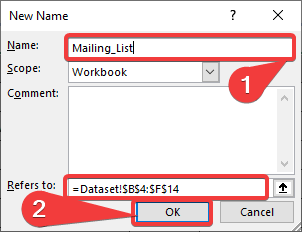
ಗಮನಿಸಿ: ಹೆಸರನ್ನು ಟೈಪ್ ಮಾಡುವಾಗ, ಎರಡು ಪದಗಳ ನಡುವೆ ಯಾವುದೇ ಖಾಲಿ ಜಾಗವಿಲ್ಲ ಎಂದು ಖಚಿತಪಡಿಸಿಕೊಳ್ಳಿ. ಪದಗಳನ್ನು ಪ್ರತ್ಯೇಕಿಸಲು ಅಂಡರ್ಸ್ಕೋರ್ ಬಳಸಿ (_ ).
ಇನ್ನಷ್ಟು ಓದಿ: ಎಕ್ಸೆಲ್ ಅನ್ನು ವರ್ಡ್ ಲೇಬಲ್ಗಳಿಗೆ ಪರಿವರ್ತಿಸುವುದು ಹೇಗೆ (ಸುಲಭ ಹಂತಗಳೊಂದಿಗೆ)
ಹಂತ 02: ಲೇಬಲ್ಗಳನ್ನು ರಚಿಸಿ Microsoft Word ನಲ್ಲಿ
ಈ ಹಂತದಲ್ಲಿ, ನಾವುನಮ್ಮ ಎಕ್ಸೆಲ್ ಸ್ಪ್ರೆಡ್ಶೀಟ್ನಿಂದ ಇನ್ಪುಟ್ ಮೌಲ್ಯಗಳಿಗೆ ವರ್ಡ್ ಡಾಕ್ಯುಮೆಂಟ್ಗಳಲ್ಲಿ ಲೇಬಲ್ಗಳನ್ನು ನಿರ್ಮಿಸುತ್ತದೆ. ನಮ್ಮ ಕ್ರಿಯೆಗಳನ್ನು ನೋಡೋಣ.
- ಮೊದಲಿಗೆ, ಮೇಲಿಂಗ್ ಟ್ಯಾಬ್ > ಡ್ರಾಪ್-ಡೌನ್ನಲ್ಲಿ ಸ್ಟಾರ್ಟ್ ಮೇಲ್ ವಿಲೀನ > ಲೇಬಲ್ಗಳು ಆಯ್ಕೆಮಾಡಿ.
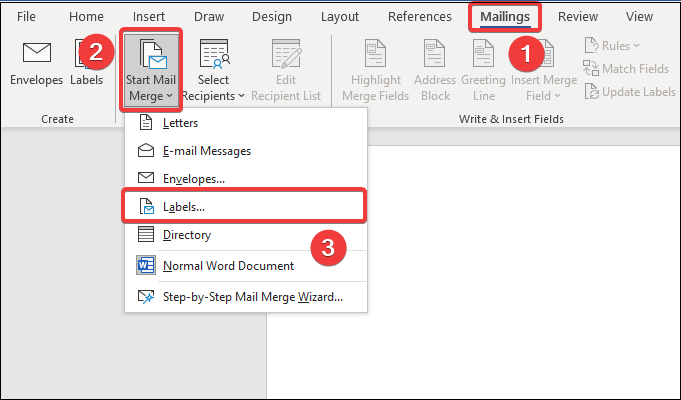
- ಹೆಸರಿಸಲಾದ ಡೈಲಾಗ್ ಬಾಕ್ಸ್ ಲೇಬಲ್ ಆಯ್ಕೆಗಳು ಕಾಣಿಸುತ್ತದೆ. ಸಂವಾದ ಪೆಟ್ಟಿಗೆಯಿಂದ, ಕೆಳಗಿನ ಚಿತ್ರದಂತೆ ಆಯ್ಕೆಗಳನ್ನು ಆಯ್ಕೆಮಾಡಿ.

ಗಮನಿಸಿ: ಸರಿ ಬಟನ್ ಮೇಲೆ ಬಲಭಾಗದಲ್ಲಿ, ನೀವು ಲೇಬಲ್ ಮಾಹಿತಿ ಅನ್ನು ನೋಡಬಹುದು. ಅಲ್ಲದೆ, ನೀವು ವಿವರಗಳು ಆಯ್ಕೆಯಿಂದ ಲೇಬಲ್ನ ವಿವರವಾದ ದೃಶ್ಯವನ್ನು ಪಡೆಯಬಹುದು.

- ನಂತರ, ಗೆ ಹೋಗಿ ವಿನ್ಯಾಸ ಟ್ಯಾಬ್ > ಬೋರ್ಡರ್ಗಳು > ಗ್ರಿಡ್ > ಸರಿ ಕ್ಲಿಕ್ ಮಾಡಿ.
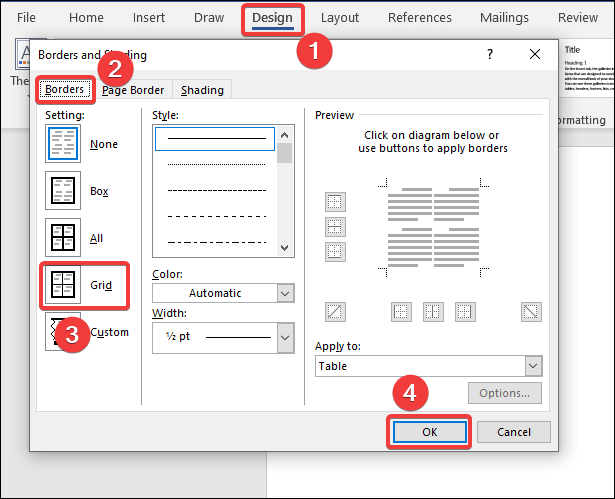
- ಇದು ಕೆಳಗಿನಂತೆ ಲೇಬಲ್ ಔಟ್ಲೈನ್ ಅನ್ನು ತೋರಿಸುತ್ತದೆ.

ಇನ್ನಷ್ಟು ಓದಿ: ಎಕ್ಸೆಲ್ನಲ್ಲಿ ವರ್ಡ್ ಇಲ್ಲದೆ ಲೇಬಲ್ಗಳನ್ನು ಹೇಗೆ ರಚಿಸುವುದು (ಹಂತ-ಹಂತ-ಹಂತದ ಮಾರ್ಗದರ್ಶಿ)
ಹಂತ 03: ಎಕ್ಸೆಲ್ ಪಟ್ಟಿಯನ್ನು ವರ್ಡ್ಗೆ ಆಮದು ಮಾಡಿ
ನಾವು ಈಗ ನಮ್ಮ ಎಕ್ಸೆಲ್ ವರ್ಕ್ಶೀಟ್ನಿಂದ ಡೇಟಾವನ್ನು ಮೇಲಿನ ಕೋಷ್ಟಕಕ್ಕೆ ಇನ್ಪುಟ್ ಮಾಡುತ್ತೇವೆ. ಇದನ್ನು ಸಾಧಿಸಲು, ನಾವು ನಮ್ಮ Word ಡಾಕ್ಯುಮೆಂಟ್ಗೆ Excel ಡೇಟಾವನ್ನು ಆಮದು ಮಾಡಿಕೊಳ್ಳಬೇಕು. ಎಕ್ಸೆಲ್ ಫೈಲ್ನಿಂದ ಡೇಟಾವನ್ನು ಆಮದು ಮಾಡಿಕೊಳ್ಳಲು ಕೆಳಗಿನ ಹಂತಗಳನ್ನು ಅನುಸರಿಸಿ.
- ಮತ್ತೆ, ಮೇಲಿಂಗ್ಗಳು ಟ್ಯಾಬ್ಗೆ ಹೋಗಿ > ಡ್ರಾಪ್-ಡೌನ್ನಿಂದ ಸ್ವೀಕೃತದಾರರನ್ನು ಆಯ್ಕೆ ಮಾಡಿ > ಅಸ್ತಿತ್ವದಲ್ಲಿರುವ ಪಟ್ಟಿಯನ್ನು ಬಳಸಿ ಅನ್ನು ಆಯ್ಕೆಮಾಡಿ.
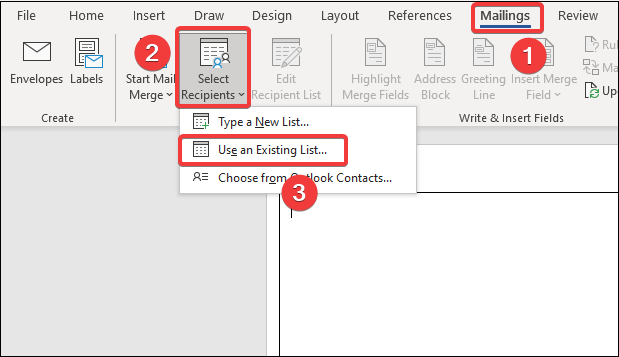
- ಇದರಲ್ಲಿ ಕ್ಷಣದಲ್ಲಿ, ಡೇಟಾ ಮೂಲವನ್ನು ಆಯ್ಕೆ ಮಾಡಿ ವಿಂಡೋ ತೆರೆಯುತ್ತದೆ. ಆದ್ದರಿಂದ, ಎಕ್ಸೆಲ್ ಫೈಲ್ ಅನ್ನು ಆಯ್ಕೆ ಮಾಡಿ ಮತ್ತು ಕ್ಲಿಕ್ ಮಾಡಿ ತೆರೆಯಿರಿ .

- ಈಗ, ಕೋಷ್ಟಕವನ್ನು ಆರಿಸಿ ಮಾಂತ್ರಿಕದಿಂದ ಹೆಸರಿನ ನಮ್ಮ ವ್ಯಾಖ್ಯಾನಿಸಿದ ಟೇಬಲ್ ಆಯ್ಕೆಮಾಡಿ Mailing_List ಮತ್ತು ಸರಿ ಮೇಲೆ ಕ್ಲಿಕ್ ಮಾಡಿ.

- ಅಂತಿಮವಾಗಿ, ಹಿಂದಿನ ಆಜ್ಞೆಯು ಕೆಳಗಿರುವಂತೆಯೇ ಟೇಬಲ್ ಅನ್ನು ಔಟ್ಪುಟ್ ಮಾಡುತ್ತದೆ . ವರ್ಡ್ ಡಾಕ್ಯುಮೆಂಟ್ ಮತ್ತು ಎಕ್ಸೆಲ್ ವರ್ಕ್ಶೀಟ್ ಈಗ ಸಂಪರ್ಕಗೊಂಡಿದೆ.

ಹಂತ 04: ಲೇಬಲ್ಗಳಿಗೆ ಫೀಲ್ಡ್ಗಳನ್ನು ಸೇರಿಸಿ
ಪ್ರತಿ ಲೇಬಲ್ನಲ್ಲಿರುವ ಕ್ಷೇತ್ರಗಳನ್ನು ಹೊಂದಿಸುವ ಮೂಲಕ, ನಾವು ಈ ಹಂತದಲ್ಲಿ ಪ್ರತಿ ಕಂಪನಿಯ ಡೇಟಾವನ್ನು ಪ್ರತಿ ಲೇಬಲ್ಗೆ ನಿಯೋಜಿಸುತ್ತದೆ.
- ಇನ್ನೊಂದು ಬಾರಿಗೆ, ಮೇಲಿಂಗ್ಗಳು ಟ್ಯಾಬ್ಗೆ ಹೋಗಿ ಮತ್ತು ವಿಳಾಸ ಬ್ಲಾಕ್ ಆಯ್ಕೆಮಾಡಿ. ತಕ್ಷಣವೇ, ವಿಳಾಸವನ್ನು ಸೇರಿಸಿ ಬ್ಲಾಕ್ ಸಂವಾದ ಪೆಟ್ಟಿಗೆ ತೆರೆಯುತ್ತದೆ. ನಂತರ, ಮ್ಯಾಚ್ ಫೀಲ್ಡ್ಸ್ ಬಟನ್ ಮೇಲೆ ಕ್ಲಿಕ್ ಮಾಡಿ.

- ಮ್ಯಾಚ್ ಫೀಲ್ಡ್ಸ್ ಸಂವಾದ ಪೆಟ್ಟಿಗೆಯಲ್ಲಿ, ನೀವು ಎಕ್ಸೆಲ್ ಟೇಬಲ್ನ ನಮ್ಮ ಕಾಲಮ್ ಹೆಡರ್ಗಳು ಸ್ವಯಂಚಾಲಿತವಾಗಿ ಕ್ಷೇತ್ರಗಳೊಂದಿಗೆ ಹೊಂದಾಣಿಕೆಯಾಗುವುದನ್ನು ನೋಡಬಹುದು. ಇಲ್ಲದಿದ್ದರೆ, ಡ್ರಾಪ್-ಡೌನ್ ಪಟ್ಟಿಯನ್ನು ನಮೂದಿಸುವ ಮೂಲಕ ಅವುಗಳನ್ನು ಹಸ್ತಚಾಲಿತವಾಗಿ ಹೊಂದಿಸಿ. ಸರಿ ಅನ್ನು ಕ್ಲಿಕ್ ಮಾಡಿ.
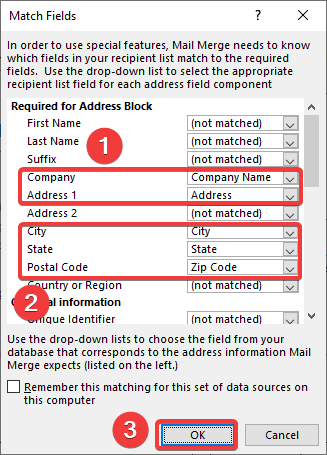
- ಇದು ನಮ್ಮನ್ನು ಅಡ್ರೆಸ್ ಬ್ಲಾಕ್ ಸಂವಾದ ಪೆಟ್ಟಿಗೆಗೆ ಹಿಂತಿರುಗಿಸುತ್ತದೆ. ನಾವು ನಮ್ಮ ಲೇಬಲ್ ಪೂರ್ವವೀಕ್ಷಣೆ ಅನ್ನು ಬಲಭಾಗದಲ್ಲಿ ನೋಡಬಹುದು. ನಂತರ, ಸರಿ ಕ್ಲಿಕ್ ಮಾಡಿ.

- ಈಗ, ವಿಳಾಸ ಬ್ಲಾಕ್ ನಮ್ಮಲ್ಲಿ ಇನ್ಪುಟ್ ಆಗಿರುವುದನ್ನು ನಾವು ನೋಡಬಹುದು ಮೊದಲ ಲೇಬಲ್. ಮೇಲಿಂಗ್ಗಳು ಟ್ಯಾಬ್ನಿಂದ ಲೇಬಲ್ಗಳನ್ನು ನವೀಕರಿಸಿ ಆಯ್ಕೆಯನ್ನು ಆರಿಸಿ.
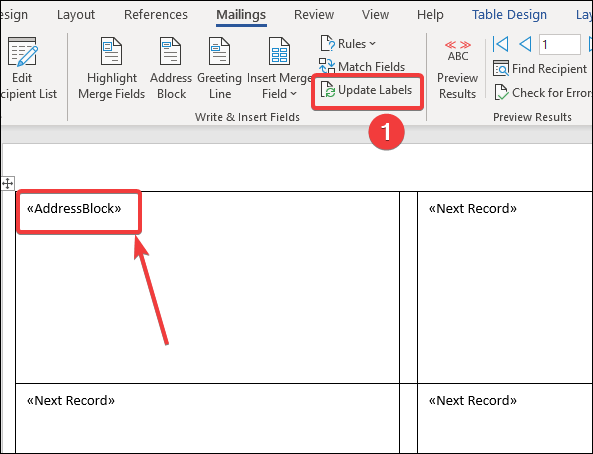
- ಈ ಆಜ್ಞೆಯೊಂದಿಗೆ, ನಮ್ಮ ಎಲ್ಲಾ ವಿಳಾಸ ಬ್ಲಾಕ್ ನೊಂದಿಗೆ ಲೇಬಲ್ಗಳನ್ನು ನವೀಕರಿಸಲಾಗುತ್ತದೆ.
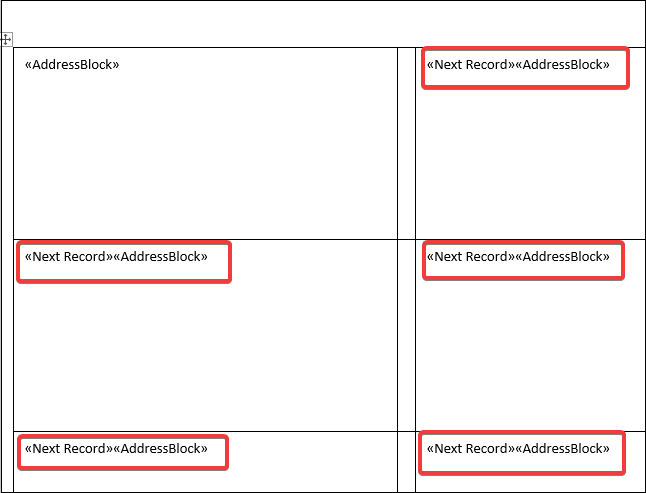
ಹಂತ 05: ಲೇಬಲ್ಗಳನ್ನು ರಚಿಸಲು ವಿಲೀನಗೊಳಿಸುವುದನ್ನು ಪೂರ್ಣಗೊಳಿಸಿಎಕ್ಸೆಲ್ ಪಟ್ಟಿಯಿಂದ ಪದ
ಈ ಹಂತದಲ್ಲಿ, ನಾವು ವಿಲೀನವನ್ನು ಪೂರ್ಣಗೊಳಿಸುತ್ತೇವೆ.
- ಮೇಲಿಂಗ್ಗಳು ಟ್ಯಾಬ್ >> ಮುಕ್ತಾಯ ಗುಂಪಿಗೆ ಹೋಗಿ >> ಮುಕ್ತಾಯ & ವಿಲೀನ ಡ್ರಾಪ್-ಡೌನ್ >> ವೈಯಕ್ತಿಕ ದಾಖಲೆಗಳನ್ನು ಸಂಪಾದಿಸಿ ಆಯ್ಕೆ.

- ನಂತರ, ವಿಲೀನಗೊಳಿಸು ಹೊಸ ಡಾಕ್ಯುಮೆಂಟ್ಗೆ ಮಾಂತ್ರಿಕ ತೆರೆಯುತ್ತದೆ. ಎಲ್ಲಾ ಆಯ್ಕೆಮಾಡಿ ಮತ್ತು ಸರಿ ಮೇಲೆ ಕ್ಲಿಕ್ ಮಾಡಿ.

- ನಮ್ಮ ಎಲ್ಲಾ ಲೇಬಲ್ಗಳು ಮುದ್ರಣಕ್ಕೆ ಸಿದ್ಧವಾಗುತ್ತವೆ.

ಇನ್ನಷ್ಟು ಓದಿ: ಎಕ್ಸೆಲ್ನಿಂದ ವರ್ಡ್ಗೆ ಲೇಬಲ್ಗಳನ್ನು ವಿಲೀನಗೊಳಿಸುವುದು ಮೇಲ್ ಮಾಡುವುದು ಹೇಗೆ (ಸುಲಭ ಹಂತಗಳೊಂದಿಗೆ)
ಹಂತ 06: ಡಾಕ್ಯುಮೆಂಟ್ ಅನ್ನು PDF ಆಗಿ ಉಳಿಸಿ
ಈಗ, ನಾವು ಡಾಕ್ ಫೈಲ್ ಅನ್ನು PDF ಆಗಿ ಉಳಿಸುತ್ತೇವೆ. ಏಕೆಂದರೆ PDF ಸ್ವರೂಪವನ್ನು ಸಂರಕ್ಷಿಸಲು, ಮುದ್ರಿಸಲು, ಹಂಚಿಕೊಳ್ಳಲು ಹೆಚ್ಚು ಪರಿಣಾಮಕಾರಿಯಾಗಿದೆ.
- File ಟ್ಯಾಬ್ಗೆ ಹೋಗಿ.

- ಇದರಂತೆ ಉಳಿಸು > ಈ PC ಆಯ್ಕೆಮಾಡಿ.
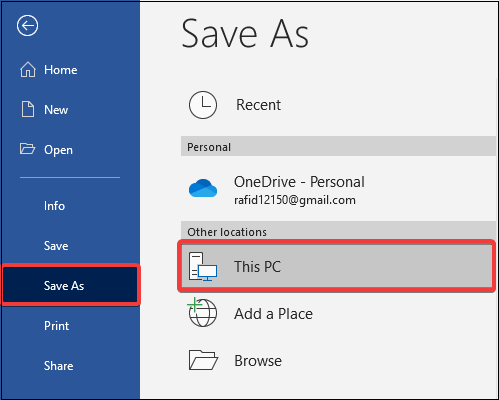
- ಈಗ, ಒಂದು ನೀಡಿ ನಾವು ಮೇಲಿಂಗ್ ಲೇಬಲ್ಗಳನ್ನು ಹೆಸರು ಬಾಕ್ಸ್ನಲ್ಲಿ ಬರೆದಂತೆ ಫೈಲ್ಗೆ ಸೂಕ್ತವಾದ ಹೆಸರು. ಡ್ರಾಪ್-ಡೌನ್ ಪಟ್ಟಿಯಿಂದ PDF (*.pdf) ಅನ್ನು ಆಯ್ಕೆ ಮಾಡಿ ಮತ್ತು ಉಳಿಸು ಮೇಲೆ ಕ್ಲಿಕ್ ಮಾಡಿ.

- ನಮ್ಮ ಡಾಕ್ಯುಮೆಂಟ್ ಅನ್ನು ಈಗ PDF ಆಗಿ ಉಳಿಸಲಾಗಿದೆ.

Word ನಲ್ಲಿ ಲೇಬಲ್ ಟೆಂಪ್ಲೇಟ್ ಲಭ್ಯವಿದೆಯೇ?
Microsoft Word ನೀವು ಬಳಸಬಹುದಾದ ವಿವಿಧ ಉಚಿತ ಲೇಬಲ್ ಟೆಂಪ್ಲೇಟ್ಗಳೊಂದಿಗೆ ಬರುತ್ತದೆ.
- ಸರಳವಾಗಿ Word ಅನ್ನು ತೆರೆಯಿರಿ, ನಂತರ ಇನ್ನಷ್ಟು ಟೆಂಪ್ಲೇಟ್ಗಳು ಕ್ಲಿಕ್ ಮಾಡಿ.

- ಲೇಬಲ್ಗಳು ಎಂಬ ಪದವನ್ನು ಹುಡುಕಿ.
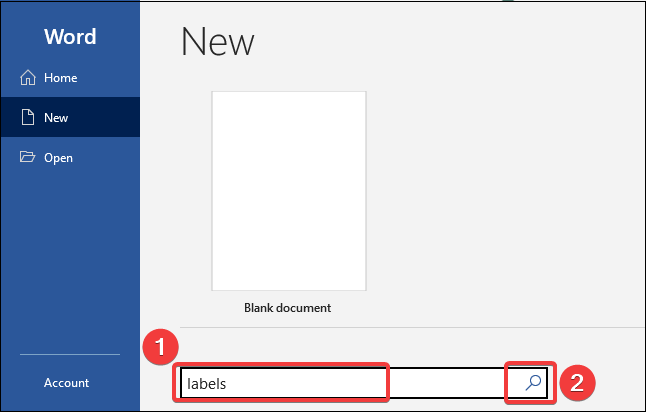
- ಫಲಿತಾಂಶಗಳಲ್ಲಿ, ನೀವು ಸುಲಭವಾಗಿ ಮಾಡಬಹುದಾದ ಹಲವಾರು ಟೆಂಪ್ಲೇಟ್ಗಳನ್ನು ನೀವು ನೋಡುತ್ತೀರಿನಿಮ್ಮ ಲೇಬಲ್ಗಳನ್ನು ರಚಿಸಲು ಬಳಸಿ.
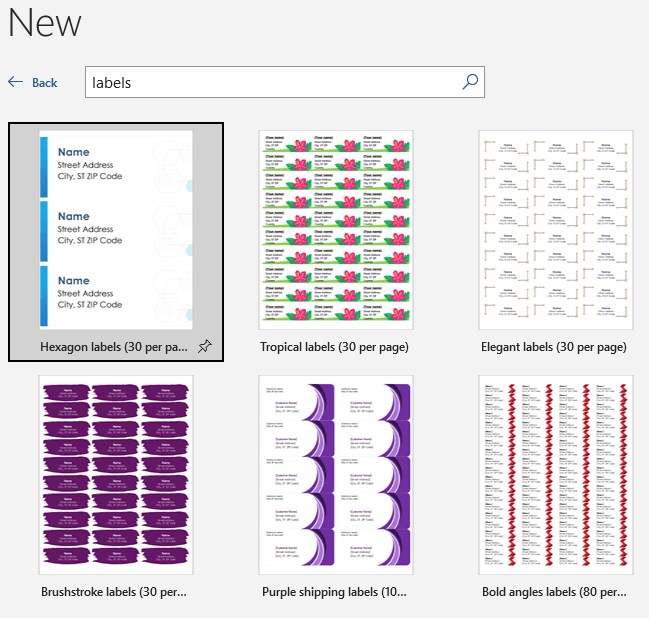
Excel ಫೈಲ್ ಏಕೆ Word ಗೆ ಆಮದು ಮಾಡಿಕೊಳ್ಳುತ್ತಿಲ್ಲ?
ನಮ್ಮ ಸ್ಪ್ರೆಡ್ಶೀಟ್ ಫೈಲ್ ಕೆಲವೊಮ್ಮೆ Word ಡಾಕ್ಯುಮೆಂಟ್ಗೆ ಸಂಪರ್ಕಿಸಲು ತೊಂದರೆಯನ್ನು ಎದುರಿಸುತ್ತಿದೆ. ಇದಕ್ಕಾಗಿ, ನಾವು ನಮ್ಮ ವರ್ಡ್ ಡಾಕ್ಯುಮೆಂಟ್ನಲ್ಲಿ ಎಲ್ಲಾ ರೀತಿಯ ಫೈಲ್ ಫಾರ್ಮ್ಯಾಟ್ಗಳನ್ನು ಅನುಮತಿಸಬೇಕಾಗಿದೆ. ಇದನ್ನು ಮಾಡಲು, ನಾವು Word ಅಪ್ಲಿಕೇಶನ್ನ ಫೈಲ್ ಫಾರ್ಮ್ಯಾಟ್ ಪರಿವರ್ತನೆಯನ್ನು ದೃಢೀಕರಿಸಿ ಆಯ್ಕೆಯನ್ನು ಪರಿಶೀಲಿಸಬೇಕು.
- File ಟ್ಯಾಬ್ >ಗೆ ಹೋಗಿ ಇನ್ನಷ್ಟು > ಆಯ್ಕೆಗಳು ಆಯ್ಕೆಮಾಡಿ.

- ಈಗ, ಪದ ಆಯ್ಕೆಗಳು ವಿಂಡೋ ತೆರೆಯುತ್ತದೆ. ಸುಧಾರಿತ ಟ್ಯಾಬ್ ಅನ್ನು ಪ್ರವೇಶಿಸಿ. ಸಾಮಾನ್ಯ ವಿಭಾಗದಲ್ಲಿ, ಕೆಳಗೆ ಸ್ಕ್ರಾಲ್ ಮಾಡಿ ಮತ್ತು ಫೈಲ್ ಫಾರ್ಮ್ಯಾಟ್ ಪರಿವರ್ತನೆಯನ್ನು ದೃಢೀಕರಿಸಿ ತೆರೆದ ನ ಮುಂದಿನ ಪೆಟ್ಟಿಗೆಯನ್ನು ಪರಿಶೀಲಿಸಿ ಮತ್ತು ಸರಿ ಕ್ಲಿಕ್ ಮಾಡಿ.

ತೀರ್ಮಾನ
ಈ ಲೇಖನವನ್ನು ಓದಿದ್ದಕ್ಕಾಗಿ ಧನ್ಯವಾದಗಳು, ಇದು ಸಹಾಯಕವಾಗಿದೆಯೆಂದು ನಾವು ಭಾವಿಸುತ್ತೇವೆ. ನೀವು ಯಾವುದೇ ಪ್ರಶ್ನೆಗಳು ಅಥವಾ ಸಲಹೆಗಳನ್ನು ಹೊಂದಿದ್ದರೆ ದಯವಿಟ್ಟು ಕಾಮೆಂಟ್ ವಿಭಾಗದಲ್ಲಿ ನಮಗೆ ತಿಳಿಸಿ. ಇನ್ನಷ್ಟು ಅನ್ವೇಷಿಸಲು ದಯವಿಟ್ಟು ನಮ್ಮ ವೆಬ್ಸೈಟ್ ಎಕ್ಸೆಲ್ಡೆಮಿ ಗೆ ಭೇಟಿ ನೀಡಿ.

